Разбор сервиса
Полный гид по возможностям amoCRM
Еще больше ИТ-новостей, исследований, интервью, обзоров сервисов и полезных материалов для бизнеса читайте в нашем Telegram-канале.
amoCRM – это облачная CRM-система, предназначенная для автоматизации процесса продаж, улучшения взаимодействия с клиентами и повышения эффективности отдела продаж. Она визуализирует процесс продаж в виде воронки и позволяет интегрироваться с различными сервисами для управления перепиской, общения в мессенджерах, отслеживания упоминаний в социальных сетях и работы с IP-телефонией. Система также предоставляет инструменты аналитики и отчетности для отслеживания ключевых показателей эффективности продаж.
О сервисе
- Позиционирование:Полный набор инструментов, призванных увеличить эффективность отдела продаж и раскрыть его потенциал.
- РепутацияНа рынке с 2012 года. Одна из самых популярных CRM-систем на Российском рынке.
- ЛицензияКоммерческая, от 599 ₽ за пользователя в месяц, есть демо-режим 14 дней.
Содержание
Начало работы
Регистрация
Начинаем работу с сервисом amoCRM, как обычно, с регистрации. Для регистрации заходим на официальный сайт продукта и нажимаем «Попробуйте бесплатно» или «Пробная версия».
Открывается окно с предложением попробовать 14-дневный бесплатный демо-режим. Вводим туда свои данные: адрес электронной почты, имя, номер телефона. Можно ввести промокод, если есть.
Сразу попадаем в amoCRM и видим модальное окно с данными для входа: логином, паролем, ссылкой на портал. Эти же данные приходят в письме на электронную почту.
На этом регистрация завершена.
Преимущества:
- Регистрация очень простая и быстрая.
Первичная настройка
Нажимаем «Далее» и нам предлагают ответить на 7 вопросов, чтобы быстро настроить аккаунт. Вводим название компании, указываем отрасль, прописываем роль, количество сотрудников компании, сколько людей будет использовать систему, указываем свой опыт работы с CRM-системой и наличие отдела продаж или менеджеров по продажам.
Чтобы эффективно использовать amoCRM, можно выбрать готовое решение и выполнить настройку системы согласно своим бизнес-процессам. В таком случае настройка будет продолжена.
Откроется модальное окно, в котором представлены готовые уже настроенные решения для бизнеса. Есть как платные, так и бесплатные варианты. Но нас не интересует внедрение уже готового решения, поэтому просто завершаем настройку, выбирая «Стандартный аккаунт amoCRM».
Откроется модальное окно, в котором представлены готовые уже настроенные решения для бизнеса. Есть как платные, так и бесплатные варианты. Но нас не интересует внедрение уже готового решения, поэтому просто завершаем настройку, выбирая «Стандартный аккаунт amoCRM».
Далее нам предложили добавить коллег. Сделать это можно, указав их электронную почту в окне. На указанный адрес электронной почты придет письмо-приглашение с данными для входа и ссылкой на портал.
Далее нам предлагают создать первую сделку. Для этого нужно указать название сделки, контактные данные клиента и сумму продажи. Сделки можно перетаскивать по воронке продаж, в зависимости от этапа их выполнения.
Далее создаем воронку продаж – это визуальное представление процесса превращения потенциального клиента (лида) в реального покупателя. Она моделирует путь, который проходит клиент от первого контакта с компанией до завершения сделки.
По умолчанию воронка продаж в amoCRM состоит из 4 этапов:
Можно добавить свои этапы воронки продаж, кликнув по кнопке «Добавить этап». Также для сделок есть статусы «Неразобранное», «Успешно реализовано» и «Закрыто и не реализовано».
По умолчанию воронка продаж в amoCRM состоит из 4 этапов:
- Первичный контакт.
- Переговоры.
- Принимают решение.
- Согласование договора.
Можно добавить свои этапы воронки продаж, кликнув по кнопке «Добавить этап». Также для сделок есть статусы «Неразобранное», «Успешно реализовано» и «Закрыто и не реализовано».
amoCRM автоматически создает сделку и задачу по каждой заявке с сайта, обмениваясь данными с веб-аналитикой. На следующем этапе быстрой настройки нам предлагают создать встроенную веб-форму, разместив ее на сайте кодом или ссылкой.
Конструктор формы достаточно простой и гибкий. По умолчанию форма состоит из 4 граф:
Настройка веб-формы в amoCRM состоит из трех разделов:
Конструктор формы достаточно простой и гибкий. По умолчанию форма состоит из 4 граф:
- ФИО.
- Телефон.
- E-mail.
- Примечание.
Настройка веб-формы в amoCRM состоит из трех разделов:
- «Редактор полей» для дизайна и добавления полей, заполняемых клиентом.
- «Настройка формы» для изменения названия, добавления тегов и выбора статуса заявки. Здесь можно включить автозаполнение полей данными из предыдущих заявок (с выделением заполненных данных другим цветом), прописать текст после отправки формы, включить отображение формы в дополнительном окне, подключить Google-аналитику к форме и настроить переадресацию на указанную страницу после отправки формы.
- В разделе «Размещение формы» можно настроить отдельную страницу с формой (на нее можно перейти по ссылке) или скопировать код для вставки на сайт.
Вот так будет выглядеть готовая страница с формой обратной связи:
А вот так форма на нашем сайте, которую мы вставили кодом:
На этом первичная настройка завершена.
Преимущества:
Недостатки:
- Есть краткий экскурс по работе с системой – его вполне достаточно, чтобы разобраться в основных функциях CRM-системы.
Недостатки:
- Не хватило объяснений, где можно найти конструктор формы, так как после обучения он закрывается, и на его поиск пришлось потратить время.
Настройки
Переходим к настройкам системы. Их здесь не очень много – все самое важное:
Общие настройки
В разделе «Общие настройки» можно указать основные настройки компании: адрес, часовой пояс, страну, формат даты и времени, отображение информации о контактах.
В подразделе можно настроить работу с продажами и товарами, например, механизм работы с повторными и периодическими продажами. По умолчанию выбрана динамическая сегментация – способ разделения клиентов на группы в зависимости от их поведения и текущего этапа взаимодействия с компанией (от знакомства до покупки). Когда клиент переходит на новый этап, его автоматически перемещают в соответствующую группу, что позволяет настроить релевантную коммуникацию: показывать подходящую рекламу, подписывать на полезные рассылки или ставить задачи менеджерам для дальнейшей работы.
Но можно выбрать и периодическую сегментацию – система будет отслеживать клиентов, склонных к периодическим покупкам. Данные о клиенте вводятся однократно, после чего он автоматически «движется» по воронке продаж (от первого контакта до сделки), активируя заданные действия (реклама, рассылка, задачи менеджеру) на каждом этапе. Это отличается от динамической сегментации, где сегменты могут постоянно меняться.
Вместе с периодическими покупками запустится автоматическое сохранение всей необходимой информации и отслеживание ключевых действий процесса совершения покупки. Также в этом разделе можно включить аналитику продаж по каждому товару.
Но можно выбрать и периодическую сегментацию – система будет отслеживать клиентов, склонных к периодическим покупкам. Данные о клиенте вводятся однократно, после чего он автоматически «движется» по воронке продаж (от первого контакта до сделки), активируя заданные действия (реклама, рассылка, задачи менеджеру) на каждом этапе. Это отличается от динамической сегментации, где сегменты могут постоянно меняться.
Вместе с периодическими покупками запустится автоматическое сохранение всей необходимой информации и отслеживание ключевых действий процесса совершения покупки. Также в этом разделе можно включить аналитику продаж по каждому товару.
В основных настройках системы также можно:
- Настроить директ-чаты – запретить использование личных чатов для пользователей, а также ограничить возможность создания групповых чатов.
- Настроить пункты левого меню для ролей.
- Включить возможность создания личного кабинета для клиентов, где они смогут отслеживать статус сделки, видеть значения полей, общаться с менеджером. Вы также можете сделать прозрачными данные, известные о клиенте, и предоставить возможность их удалить.
Для работы кабинета клиента обязательно нужно выбрать виджет для отправки СМС. Через него будут отправляться коды для входа и подтверждения удаления персональных данных. Многие виджеты платные.
- Настроить автоматическую загрузку больших файлов.
- Назначить периодичность проведения резервного копирования.
- Настроить автоматическое удаление файлов.
Преимущества:
- Возможность создания личного кабинета клиента.
- Резервное копирование данных.
Пользователи
В этом разделе находится список пользователей CRM-системы. Для добавления новых нужно нажать «Добавить пользователя». Далее в открывшемся окне указываем имя, адрес электронной почты, задаем пароль, указываем группу пользователя. Также можно назначить права пользователя для работы со сделками, контактами, компаниями, задачами и воронками (в том числе и по отдельным этапам), включить или отключить доступ к почте и файлам.
Эти же настройки можно менять и у уже добавленных пользователей, кликнув по имени в списке.
Эти же настройки можно менять и у уже добавленных пользователей, кликнув по имени в списке.
При нажатии на кнопку «Настройка групп» можно управлять группами пользователей в системе, удаляя их или создавая новые.
При нажатии на меню в виде трех точек появляется возможность посмотреть лог авторизаций пользователей, настроить список разрешенных IP-адресов, включить или отключить мониторинг активности пользователей, а также настроить единый вход SSO.
Чаты и мессенджеры
В этом разделе можно настроить работу с чатами и мессенджерами, а именно:
- Настроить центр нотификаций. Можно оставить как есть – уведомления, в том числе внутренние сообщения между сотрудниками и чаты от клиентов, будут приходить в «Центр нотификаций», расположенный в левом нижнем углу:
Но, если нужно активно работать с чатами, можно включить imBox – это раздел amoCRM, объединяющий все чаты с клиентами из разных мессенджеров в одном месте для быстрого реагирования и удобного управления беседами. В отличие от центра нотификаций, он предоставляет детальную аналитику по работе с чатами: статистику по отделам/пользователям и быстрый доступ к сообщениям и карточкам сущностей.
При его включении в левой панели инструментов появится новые инструмент «imBox». В него будут приходить сообщения из чатов с клиентами, а остальные уведомления, в том числе и внутренние сообщения от сотрудников, продолжат приходить в центр уведомлений.
При его включении в левой панели инструментов появится новые инструмент «imBox». В него будут приходить сообщения из чатов с клиентами, а остальные уведомления, в том числе и внутренние сообщения от сотрудников, продолжат приходить в центр уведомлений.
- Настроить шаблоны ответов. В разделе можно заранее создавать шаблоны ответов и использовать их при переписке с клиентами. После добавления шаблоны станут доступны для выбора в чатах.
- Создать и настроить Salesbot. В amoCRM можно создавать ботов с нуля или использовать уже существующие шаблоны, которые будут срабатывать при триггерах. Боты создаются в удобном и интуитивно понятном конструкторе. К каждому боту можно подключить интеграции.
- Создать и настроить онлайн-чат. Онлайн-чат можно встроить не только на сайт, но и в приложение.
- Настроить, включить или отключить бота для NPS. Этот бот, если он будет включен, будет автоматически отправлять NPS клиентам после закрытия заявки, чтобы они могли оценить работу сотрудника.
- Беседы. Когда клиент пишет сообщение в чат, amoCRM ищет открытую беседу и добавляет сообщение в неё. Если открытой беседы нет, amoCRM создает новую беседу в последнем созданном покупателе, а если такого нет, то в сделке, связанной с этим клиентом. Можно настроить правила создания новой беседы: всегда создавать ее в новой сделке, создавать беседу в новой сделке, если у клиента нет активных покупателя или сделки, создавать беседу в новой сделке, только если у клиента нет ни активных, ни закрытых сделок.
Также можно настроить отправку уведомления при превышении сроков ответа на сообщение.
Другие настройки
В разделе «Счет и оплата»находится информация о подключенном тарифе amoCRM. Здесь же можно выбрать другой тариф и рассчитать его стоимость, исходя из нужного количества пользователей. Здесь же можно подключить дополнительные услуги: избавиться от ограничений в использовании API, подключить суперполя, включить подробные отчеты по работе сотрудников и приобрести дополнительное файловое пространство.
В разделе «amoAI» можно включить функционал AI, который умеет редактировать тексты, резюмировать переписки и предлагать ответы на сообщения клиентов. Используется языковая модель YandexGPT, которую нужно подключить к аккаунту. Функционал доступен на Профессиональном тарифе.
Настройки подключенных приложений будут также появляться во вкладке «Настройки» в левом меню под основными настройками системы. Мы, например, попробовали подключить ChatApp, и теперь его можно настроить здесь:
Недостатки:
- Отсутствуют ссылки на справочный центр с подробной информацией по каждой из настроек, как это реализовано во многих других системах.
Аккаунт пользователя в amoCRM
Если кликнуть по вкладке «Аккаунт» с пиктограммой в виде человека в левом меню, то отобразятся настройки профиля и выбор темы (темная или светлая), а также появится кнопка «Обратиться за поддержкой».
Под именем пользователя находится индивидуальный номер клиента amoCRM. Он нужен для приобретения лицензии в дальнейшем.
При нажатии на кнопку «Профиль» откроются настройки профиля. В верхнем блоке можно изменить фотографию, имя, номер телефона, адрес электронной почты, пароль, выбрать язык интерфейса и прописать примечание.
Ниже можно настроить двухэтапную аутентификацию при входе в систему, просмотреть список активных сеансов и выйти из ненужных, настроить уведомления.
Ниже можно настроить двухэтапную аутентификацию при входе в систему, просмотреть список активных сеансов и выйти из ненужных, настроить уведомления.
Преимущества:
- Можно выбрать темную или светлую тему.
- Есть настройка двухфакторной аутентификации.
Рабочий стол
Рабочий стол в amoCRM – это сжатая информация в виде виджетов по сущностям. По умолчанию здесь находятся:
- дашборды просроченным и выполненным задачам;
- дашборд по задачам к выполнению;
- дашборд по сделкам без задач;
- список источников сделок;
- список сделок по менеджерам;
- статистика использования системы пользователями;
- последние файлы;
- прогноз продаж;
- дашборды по звонкам: входящие и исходящие;
- дашборды по примечаниям и успешным сделкам;
- индекс потребительской лояльности (NPS);
- список исходящих сообщений по менеджерам;
- отработанные беседы;
- входящие сообщения;
- время ответа.
Можно настроить отображение отчетов за сегодня, вчера, неделю, месяц или определенный период, а также отображать отчеты по отдельным менеджерам или отделам.
При нажатии на дашборд мы проваливаемся в соответствующий раздел:
В поисковой строке можно искать сущности по ключевым словами.
При нажатии на кнопку «События» отобразится весь список событий, происходивший на портале. Их также можно фильтровать по периодам, типам, менеджерам и значениям.
Рабочий стол можно настроить, кликнув по соответствующей кнопке. В настройках можно сменить:
Все настройки можно применить не только к собственному рабочему столу, но и к рабочим столам всех сотрудников.
- Цвет шрифта – сделать светлым или темным.
- Фоновое изображение.
- Виджеты – можно перетаскивать, менять местами, настраивать отображение в виде диаграммы, списка или дашборда с цифрой. Также можно добавлять другие виджеты или создавать их самостоятельно.
Все настройки можно применить не только к собственному рабочему столу, но и к рабочим столам всех сотрудников.
Преимущества:
- Гибкая настройка рабочего стола.
- Можно посмотреть список событий, происходящий на портале.
Сделки
Основной раздел для работы пользователей в amoCRM. В нем отсутствует как таковое разделение по лидам и сделкам – все находится в едином интерфейсе. Можно настроить отображение списка сделок в виде канбан-доски или списком, кликнув по кнопке «Вид» в верхней панели:
При нажатии на пункт «Сделки» в верхнем левом углу можно выбрать необходимую для просмотра списка сделок воронку продаж или создать новую. Подробнее о воронках мы уже рассказали в первичной настройке.
В данном разделе можно искать и фильтровать сделки по свойствам и тегам. Фильтры достаточно детальные, поэтому все мы их расписывать не будем – основную часть видно на скриншоте.
На верхней панели также указано количество сделок и их сумма. Рядом находятся настройки раздела и воронки.
При наведении курсора на количество сделок высвечивается предложение создать соответствующий виджет на рабочем столе. При нажатии на него открывается модальное окно, в котором нужно указать название виджета и тип отображения информации (диаграмма, список или цифра). После выбора и сохранения изменений на рабочем столе появится новый виджет.
При нажатии на троеточие «еще» открывается выпадающий список, в котором можно:
- Импортировать данные из Excel или Google Таблиц.
- Экспортировать данные в формат Excel, CSV, или в виде Google Таблиц.
- Настроить внешний вид карточки сделки для конкретной воронки или для всех.
- Найти дубли в заявках.
- Произвести массовое редактирование или удаление сделок.
- Сортировать задачи по последнему сообщению, последнему событию, дате создания, название или бюджету.
- Включить или отключить автоматическое обновление списка сделок.
При нажатии на кнопку «Настроить воронку» откроются детальные настройки воронки продаж:
- Для добавления нового этапа нужно кликнуть по кнопке в виде + между этапами.
- При клике по кнопке «Добавить подсказки» можно настроить подсказки для пользователей, в зависимости от их опыта работы с системой.
- В левой панели можно настроить контроль дублей, включить раздел «Неразобранное», редактировать существующие или добавить новые источники сделок.
- К сделкам на каждом этапе воронки можно добавлять триггеры.
Например, давайте создадим триггер, при котором после попадания сделки в статус «Неразобранное» будет создаваться задача со сроком выполнения – до конца дня, для определенного ответственного и с пометкой – «Связаться». Применим триггер и к уже созданным сделкам в данном статусе.
После сохранения изменений в разделе «Задачи» сразу же создалась задача, привязанная к уже существующей сделке в списке. Все настройки, которые мы задали в триггере, соблюдены, и нам было отправлено соответствующее уведомление:
Для создания новой сделки нужно кликнуть по кнопке «Новая сделка» в верхнем правом углу. В открывшемся окне нужно:
Если компания еще не занесена в систему, то здесь же чуть ниже можно указать данные и для нее.
- Указать название сделки.
- Выбрать этап воронки продаж, на котором она находится на данный момент.
- Указать бюджет для данной сделки.
- Указать данные контактного лица: компанию, номер телефона, должность, электронную почту.
Если компания еще не занесена в систему, то здесь же чуть ниже можно указать данные и для нее.
Так будет выглядеть созданная нами сделка. Что здесь можно увидеть:
Также в левом меню появляются вкладки, в зависимости от подключенных к системе интеграций. В нашем случае – ChatApp.
- В левой части на вкладке «Основное» находятся введенные нами данные.
- На вкладке «Статистика» можно посмотреть статистику по данной сделке: сколько дней в работе, сколько писем было отправлено, звонков совершено, количество открытых для данной сделки задач, чатов с клиентами и внутренних чатов. Также здесь можно скопировать ссылку на ЛК клиента по данной сделке и просмотреть метки систем статистики.
- На вкладке «Файлы» находится список файлов, прикрепленных к сделке.
- На вкладке «Настроить» можно настроить собственные поля и группы для сделок.
Также в левом меню появляются вкладки, в зависимости от подключенных к системе интеграций. В нашем случае – ChatApp.
В центральной части находится история изменений сделки, примечания. Здесь же можно добавить новое примечание или создать задачу по этой сделке.
Преимущества:
- Удобная работа со сделками
- Детальная настройка всей информации в карточке сделки.
- Автоматическое создание компании, если контакт пришел из отсутствующей ранее в систему компании.
Задачи
В amoCRM есть небольшая доска с задачами, располагающаяся в соответствующем разделе. Задачи в данной CRM-системе – не полноценная сущность, с которой можно работать, назначать соисполнителей, оставлять комментарии и вести работу над проектом, а просто перечень дел (заметки), которые должен сделать сотрудник.
Можно выбрать отображение задач в виде канбан-доски или списка.
Можно выбрать отображение задач в виде канбан-доски или списка.
Можно отображать список задач на день, неделю или месяц в виде таблички.
В строке поиска задачи можно искать и фильтровать по нескольким параметрам:
При фильтрации можно указать дату выполнения задачи, ее статус, воронку, исполнителя, тип и автора.
- только мои;
- просроченные задачи;
- выполненные задачи;
- все задачи;
- удаленные.
При фильтрации можно указать дату выполнения задачи, ее статус, воронку, исполнителя, тип и автора.
При наведении курсора на количество задач высвечивается предложение создать соответствующий виджет на рабочем столе. При нажатии на него открывается модальное окно, в котором нужно указать название виджета и тип отображения информации (диаграмма, список или цифра). После выбора и сохранения изменений на рабочем столе появится новый виджет.
При нажатии на троеточие «еще» открывается выпадающий список, в котором можно:
- Экспортировать задачи в формате iCal или синхронизировать список задачи с Google-календарем.
- Управлять типами задач. По умолчанию есть 2 типа – «Связаться» и «Встреча». Можно добавить и новый тип задач, указав его название и выбрав иконку.
- Настроить внешний вид карточки задачи.
При нажатии на кнопку «Синхронизировать» открывается окно для синхронизации с Google-календарем. При подключении синхронизации задачи в календаре будут появляться при их создании в amoCRM, и наоборот.
Создать задачу можно из сделки, как мы это делали до этого, или нажатием на кнопку «Добавить задачу» в данном разделе. Далее нужно указать контакт, сделку или покупателя, для которого будет ставиться данная задача, указать срок, время, ответственного и выбрать тип задачи.
Созданная задача отобразится в списке.
Созданная задача отобразится в списке.
Кликнув на задачу, можно добавить к ней результат, выполнив или перенеся ее на другую дату и время.
Недостатки:
- Список задач представляет собой, скорее, список дел. Возможности работы с ним сильно ограничены.
- Нельзя создавать объемные задачи с подзадачами.
Списки
Здесь находятся списки контактов и компаний. В поисковой строке задачи можно искать или фильтровать по типу (без задач, с просроченными задачами, удаленные, без сделок), названию, менеджерам, времени создания и выполнения, воронкам и т. д., а также находить и создавать теги.
Список можно настроить – сужать или расширять столбцы.
Список можно настроить – сужать или расширять столбцы.
Карточки внутри от сделок не особо отличаются, но напрямую из них клиенту написать нельзя.
При наведении курсора на количество элементов в данном разделе также можно создать виджет для рабочего стола.
При нажатии на троеточие «еще» открывается выпадающий список, в котором можно:
- Распечатать список.
- Добавить новую компанию. При добавлении компании также сразу можно указать и контактное лицо, оно тоже отобразится в списке после сохранения изменений.
- Экспортировать данные в формате Microsoft Excel, CSV, vCard, в Google Таблицы.
- Импортировать данные из .xls, .xlsx, .ods и .csv. или Google Таблиц.
- Настроить внешний вид и поля таблицы.
- Добавить бизнес-процессы к контактам и компаниям. Бизнес-процессы автоматизируют рутинные действия менеджера, создавая задачи при определенных событиях, что позволяет оперативно реагировать и не пропускать важную информацию.
- Найти и удалить дубли.
Для добавления контактов нужно кликнуть по кнопке «Добавить контакт», указать в открывшейся карточке контактные данные, ФИО, назначить ответственного и, при необходимости, прописать теги, привязать существующую компанию или создать новую. Карточку контакта можно также настроить или создать из нее сделку.
Преимущества:
Недостатки:
- Можно настроить постановку задач через бизнес-процессы.
- При создании контакта или компании можно поставить задачу определенного типа на сотрудника.
- Удобная настройка таблицы представлений.
Недостатки:
- Автоматизация не очень гибкая, можно настроить только создание задачи.
Почта
В разделе «Почта» находятся все письма, которые приходят на привязанную электронную почту, а также отправленные и удаленные письма.
Кликнув по кнопке «Настройки» можно:
В нашем случае, после привязки почты Google нужно выбрать, корпоративный это ящик (доступ к нему имеют все пользователи) или персональный (доступ только для администратора и указанного пользователя). Нажимаем «Сохранить». Ящик привязан. После привязки почты произойдет автоматическая синхронизация писем, и они отобразятся в разделе «Почта».
- Привязать новую электронную почту. Для привязки электронной почты нужно кликнуть на кнопку «Добавить почту». Откроется окно, в котором нужно указать почтовый ящик, куда будут приходить заявки от клиентов.
В нашем случае, после привязки почты Google нужно выбрать, корпоративный это ящик (доступ к нему имеют все пользователи) или персональный (доступ только для администратора и указанного пользователя). Нажимаем «Сохранить». Ящик привязан. После привязки почты произойдет автоматическая синхронизация писем, и они отобразятся в разделе «Почта».
- Использовать специальные ящики, при подстановке которых в копии письмо спровоцирует бизнес-процесс: отобразится в качестве контакта, создаст сделку, создаст контакты.
Как это работает
После привязки почты активируется кнопка «Написать». Нажимаем на нее, после чего открывается окно для написания письма, как в обычной почте. Указываем получателя, в копию ставим адрес, который создаст нам сделку из письма. Вводим тему, текст, прикрепляем файлы и отправляем письмо.
Сделка автоматически создалась. В ней отображаются контакты клиента, привязанные задачи и вся история переписки.
- Настроить шаблоны писем и отправить их клиенту. В настройках почты можно создавать шаблоны, чтобы сотрудники могли быстро связаться с клиентами. Для создания шаблона кликаем по кнопке «Создать шаблон» и вводим: название шаблона, тему, текст, прикрепляем файлы. Письмо можно отправить с разметкой HTML, если нужно.
В дальнейшем созданный нами шаблон можно будет выбрать при написании письма.
- Настроить список исключений – вся почта, пришедшая с данных адресов, автоматически не будет учитываться при объединении или группировке писем в цепочку.
- Создать подпись для письма. Она будет автоматически прикрепляться к письмам, отправляемым определенным пользователем.
Преимущества:
- Легко подключить почту – можно сразу с ней работать.
- Можно настроить права доступа к почтовому ящику – сделать его корпоративным или дать доступ определенным сотрудникам.
- Письма можно отправлять из единого интерфейса CRM-системы и настраивать для них автоматические действия.
- Есть шаблоны писем.
Аналитика
В данном разделе находится 6 штатных дашбордов с графиками. Аналитика максимально простая. Имеется:
- Аналитика по продажам: на каком этапе находятся сделки, сколько сделок выиграно/проиграно, средняя длительность сделки, время обработки заявки, прогноз продаж.
- Сводный отчет: информация по сделкам (по дням/неделям/месяцам), информация по контактам, этапам продаж, задачам.
- Отчет по сотрудникам. Здесь находится отчет по всем сотрудникам за выбранный период: сколько сделок в работе, сколько добавлено примечаний, сколько задач в работе, сумма покупок.
- Список событий – отображает все события, происходившие на портале.
- Звонки – здесь хранится информация обо всех совершенных менеджерами звонках.
- Цели. Здесь можно настроить и отслеживать выполнение целей для каждого сотрудника.
Преимущества:
Недостатки:
- Наглядная и простая аналитика по основным показателям отдела продаж.
Недостатки:
- Какой-то детальной сложной аналитики по конкретным метрикам здесь нет.
amoМаркет
Раздел предназначен для подключения различных интеграций. В нем можно посмотреть уже установленные интеграции или подобрать подходящую их списка, в зависимости от ее предназначения. Интеграций очень много, большая часть из них – платные.
Также здесь можно настроить WebHook для оповещения сторонних приложений о происшествиях в amoCRM.
Также здесь можно настроить WebHook для оповещения сторонних приложений о происшествиях в amoCRM.
Для примера подключим интеграцию с сервисом Атлас24 – База знаний. Вводим название в поиск, нажимаем «Установить бесплатно». Соглашаемся на передачу данных из amoCRM в базу знаний и кликаем «Установить».
После установки во вкладке приложения будут отображаться выданные к нему доступы. Приложение можно отключить или обратиться в техническую поддержку.
После установки во вкладке приложения будут отображаться выданные к нему доступы. Приложение можно отключить или обратиться в техническую поддержку.
База знаний появится в левой панели. Далее мы сможем зайти в нее, протестировать возможности и оплатить тариф.
Если говорить о бесплатных интеграциях, то мы нашли возможностью подключить бота в Telegram, а также соцсеть ВКонтакте. У нас получилось подключить 1 бота через BotFather по токену.
Если говорить о бесплатных интеграциях, то мы нашли возможностью подключить бота в Telegram, а также соцсеть ВКонтакте. У нас получилось подключить 1 бота через BotFather по токену.
При желании, в этом боте можно общаться как в обычном чате.
Преимущества:
Недостатки:
- Интеграции настраиваются быстро.
- Большое количество интеграций с разным функционалом.
Недостатки:
- Многие интеграции платные.
- Ограничение по количеству бесплатно подключаемых ботов в штатной интеграции с Telegram.
Мобильное приложение
В PlayMarket или AppStore можно скачать мобильное приложение amoCRM. Его функционал практически не отличается от функционала десктопной версии: все те же разделы и возможности работы с ними.
Для настройки отображаемых пунктов меню можно открыть вкладку «Еще» и проставить звездочки напротив нужных пунктов. При нажатии на значок + в центральной части нижнего меню, можно добавить контакт, сделку или задачу, а также отсканировать визитку. Число сканирований ограничено тарифным планом.
Для настройки отображаемых пунктов меню можно открыть вкладку «Еще» и проставить звездочки напротив нужных пунктов. При нажатии на значок + в центральной части нижнего меню, можно добавить контакт, сделку или задачу, а также отсканировать визитку. Число сканирований ограничено тарифным планом.
Преимущества:
Недостатки:
- Есть мобильное приложение.
- Функционал мобильного приложения не так сильно урезан, как у других систем.
Недостатки:
- Приложение периодически зависает. Судя по отзывам в PlayMarket, это частая проблема.
Стоимость
Переходим к самому интересному – стоимости лицензий amoCRM. Есть 3 основных тарифных плана:

Базовый
✓ 5 000 контактов и сделок на 1 пользователя;
✓ 500 открытых сделок на 1 пользователя;
✓100 Мб дискового пространства для документов на 1 пользователя;
✓100 дополнительных полей на 1 аккаунт;
✓ хранение расширенной истории в течение 1 месяца на 1 аккаунт;
✓ 50 запросов в секунду на аккаунт (ограничения по API);
✓ 50 бесплатных сканов визиток в мобильном приложении;
✓ доступ к мобильному приложению;
✓ воронка продаж;
✓ карточки сделок и контактов с настройкой полей и историей общения;
✓ автоматическое создание сделок из источников (в том числе: Мессенджеры, ✓ веб‑формы, Google таблицы, онлайн‑чат, Web‑парсер, телефония, сканер визиток, Email и другие);
✓ контроль дублей по источникам;
✓ задачи;
✓ синхронизация задач с Google календарем;
✓ конструктор веб‑форм;
✓ центр уведомлений (уведомления о событиях);
✓ цветные теги;
✓ интеграция с популярными мессенджерами;
✓ imBox и фильтр бесед;
✓ сайт визитка;
✓ шаблоны ответов для чатов;
✓ визуальный конструктор кнопки на сайте;
✓ онлайн‑чат;
✓ встроенная интеграция с системами аналитики;
✓ конструктор собственных отчетов для руководителей (генерация виджетов с ✓ ключевыми цифрами из списка сделок, событий);
✓ рабочий стол индивидуально настраиваемый под каждого пользователя;
✓ список событий (история всех событий в аккаунте);
✓ виджеты из рабочего стола в приложении для Apple Watch;
✓ отчеты и графики отдела продаж на экране телевизора в SmartTV;
✓ сводный отчет по продажам;
✓ отчеты по сотрудникам (сделок в работе, задач в работе и др);
✓ регулярный отчет по email или в Telegram (конструктор отчетов с уведомлениями);
✓ более 500 готовых интеграций в маркетплейсе;
✓ REST API;
✓ ежедневный бекап данных всей системы;
✓ разграничение прав доступа пользователей.
✓ 500 открытых сделок на 1 пользователя;
✓100 Мб дискового пространства для документов на 1 пользователя;
✓100 дополнительных полей на 1 аккаунт;
✓ хранение расширенной истории в течение 1 месяца на 1 аккаунт;
✓ 50 запросов в секунду на аккаунт (ограничения по API);
✓ 50 бесплатных сканов визиток в мобильном приложении;
✓ доступ к мобильному приложению;
✓ воронка продаж;
✓ карточки сделок и контактов с настройкой полей и историей общения;
✓ автоматическое создание сделок из источников (в том числе: Мессенджеры, ✓ веб‑формы, Google таблицы, онлайн‑чат, Web‑парсер, телефония, сканер визиток, Email и другие);
✓ контроль дублей по источникам;
✓ задачи;
✓ синхронизация задач с Google календарем;
✓ конструктор веб‑форм;
✓ центр уведомлений (уведомления о событиях);
✓ цветные теги;
✓ интеграция с популярными мессенджерами;
✓ imBox и фильтр бесед;
✓ сайт визитка;
✓ шаблоны ответов для чатов;
✓ визуальный конструктор кнопки на сайте;
✓ онлайн‑чат;
✓ встроенная интеграция с системами аналитики;
✓ конструктор собственных отчетов для руководителей (генерация виджетов с ✓ ключевыми цифрами из списка сделок, событий);
✓ рабочий стол индивидуально настраиваемый под каждого пользователя;
✓ список событий (история всех событий в аккаунте);
✓ виджеты из рабочего стола в приложении для Apple Watch;
✓ отчеты и графики отдела продаж на экране телевизора в SmartTV;
✓ сводный отчет по продажам;
✓ отчеты по сотрудникам (сделок в работе, задач в работе и др);
✓ регулярный отчет по email или в Telegram (конструктор отчетов с уведомлениями);
✓ более 500 готовых интеграций в маркетплейсе;
✓ REST API;
✓ ежедневный бекап данных всей системы;
✓ разграничение прав доступа пользователей.
599 ₽/1 мес
За 1 пользователя
Расширенный
✓ то же, что и в Базовом.
✓ 10 000 контактов и сделок на 1 пользователя;
✓ 1 000 открытых сделок на 1 пользователя;
✓ 1 000 покупателей на 1 пользователя;
✓ 200 Мб дискового пространства для документов на 1 пользователя;
✓ 200 дополнительных полей на 1 аккаунт;
✓ 100 триггеров на 1 аккаунт;
✓ хранение расширенной истории в течение 6 месяцев на 1 аккаунт;
✓ обязательность полей в зависимости от этапа продаж;
✓ конструктор личного кабинета клиента;
✓ Salesbot (визуальный конструктор чат‑ботов);
✓ шаблоны сценариев Salesbot;
✓триггеры Salesbot без Digital Pipeline;
✓ копирование, экспорт, импорт Salesbot;
✓ отслеживание ключевых действий клиента на сайте;
✓ настройка реакций на ключевые действия (приветственное сообщение, показ формы, создание задачи, отправка Webhook, добавление тегов, смена ответственного и др);
✓ настройка триггеров по событиям 3;
✓ автоматическое создание документов по шаблону (договоры, счета);
✓ автоматические рассылки (отправка SMS, сообщения в мессенджеры и соц.сети);
✓ интеграция с рекламными кабинетами (AdWords, YouTube, ВКонтакте);
✓ автоматическая генерация индивидуальной анкеты для клиента (собирает и обновляет данные в карточке сделки);
✓ автосклейка неразобранного (автоматическое объединение сделок из неразобранного или прикрепление сделки к существующей при полном совпадении данных);
✓ каталоги (собственные справочники с товарами);
✓ добавление данных о покупках в карточку покупателя;
✓ сегментация покупателей (добавление покупателей в сегменты);
✓ фильтрация покупателей по купленным товарам и категориям;
✓ интеграция с онлайн-кассами (Эвотор, Life Pay, МойСклад);
✓ интеграция с ОФД (импорт покупки и покупателей по данным чеков в OFD.ru);
✓ импорт/экспорт покупателей (xls, xlsx, csv);
✓ система накопительных баллов (начисление баллов за покупку и за отдельные товары, списание баллов, отображение баллов во вкладке “Статистика”);
✓ прогноз продаж на основе регрессионного анализа;
✓ KPI и план продаж для менеджеров;
✓ статистика по звонкам;
✓ товары и покупки (подписки);
✓ автоматическое прикрепление покупок к покупателю;
✓ загрузка собственных виджетов;
✓ Webhooks (уведомления обо всех изменениях данных аккаунта);
✓ лог авторизаций пользователей;
✓ ограничение доступа по списку IP‑адресов.
✓ 10 000 контактов и сделок на 1 пользователя;
✓ 1 000 открытых сделок на 1 пользователя;
✓ 1 000 покупателей на 1 пользователя;
✓ 200 Мб дискового пространства для документов на 1 пользователя;
✓ 200 дополнительных полей на 1 аккаунт;
✓ 100 триггеров на 1 аккаунт;
✓ хранение расширенной истории в течение 6 месяцев на 1 аккаунт;
✓ обязательность полей в зависимости от этапа продаж;
✓ конструктор личного кабинета клиента;
✓ Salesbot (визуальный конструктор чат‑ботов);
✓ шаблоны сценариев Salesbot;
✓триггеры Salesbot без Digital Pipeline;
✓ копирование, экспорт, импорт Salesbot;
✓ отслеживание ключевых действий клиента на сайте;
✓ настройка реакций на ключевые действия (приветственное сообщение, показ формы, создание задачи, отправка Webhook, добавление тегов, смена ответственного и др);
✓ настройка триггеров по событиям 3;
✓ автоматическое создание документов по шаблону (договоры, счета);
✓ автоматические рассылки (отправка SMS, сообщения в мессенджеры и соц.сети);
✓ интеграция с рекламными кабинетами (AdWords, YouTube, ВКонтакте);
✓ автоматическая генерация индивидуальной анкеты для клиента (собирает и обновляет данные в карточке сделки);
✓ автосклейка неразобранного (автоматическое объединение сделок из неразобранного или прикрепление сделки к существующей при полном совпадении данных);
✓ каталоги (собственные справочники с товарами);
✓ добавление данных о покупках в карточку покупателя;
✓ сегментация покупателей (добавление покупателей в сегменты);
✓ фильтрация покупателей по купленным товарам и категориям;
✓ интеграция с онлайн-кассами (Эвотор, Life Pay, МойСклад);
✓ интеграция с ОФД (импорт покупки и покупателей по данным чеков в OFD.ru);
✓ импорт/экспорт покупателей (xls, xlsx, csv);
✓ система накопительных баллов (начисление баллов за покупку и за отдельные товары, списание баллов, отображение баллов во вкладке “Статистика”);
✓ прогноз продаж на основе регрессионного анализа;
✓ KPI и план продаж для менеджеров;
✓ статистика по звонкам;
✓ товары и покупки (подписки);
✓ автоматическое прикрепление покупок к покупателю;
✓ загрузка собственных виджетов;
✓ Webhooks (уведомления обо всех изменениях данных аккаунта);
✓ лог авторизаций пользователей;
✓ ограничение доступа по списку IP‑адресов.
1 099 ₽/1 мес
За 1 пользователя
Профессиональный
✓ то же, что в расширенном;
✓ 20 000 контактов и сделок на 1 пользователя;
✓ 3 000 открытых сделок на 1 пользователя;
✓ 3 000 покупателей на 1 пользователя;
✓ 400 Мб дискового пространства для документов на 1 пользователя;
✓ 400 дополнительных полей на 1 аккаунт;
✓ неограниченное количество триггеров на 1 аккаунт;
✓ неограниченное хранение расширенной истории в течение на 1 аккаунт;
✓ поиск по истории сделки;
✓ поиск по беседам;
✓ NPS (индекс потребительской лояльности);
✓ нейросеть. распознавание типовых вопросов клиентов и автоматический ответ на них;
✓ весь функционал amoAI;
✓ настройка индивидуальных сценариев работы с сегментами покупателей;
✓ запуск быстрых действий по сегменту;
✓ визуальный конструктор маркетинг‑бота (создание сценариев продаж без программирования, автоматизация рассылок, постановка задач и управление рекламой);
✓ Digital Pipeline;
✓ встроенная карта лояльности (создание карты, настройка внешнего вида карты - Apple Wallet и Google Pay, сканирование карты);
✓ статистика в боте;
✓ скоринг (позволяет присваивать каждой сделке балл по заданной формуле, который показывает вероятность успешного ее закрытия);
✓ автоматическое распределение и отслеживание покупателей по дате следующей покупки;
✓ ретаргетинг (автоматический запуск рекламных кампаний для подогрева покупателей);
✓ периодическая выгрузка данных вашего аккаунта;
✓ мониторинг активности пользователей (отслеживание действий и поведения пользователей в системе).
✓ 20 000 контактов и сделок на 1 пользователя;
✓ 3 000 открытых сделок на 1 пользователя;
✓ 3 000 покупателей на 1 пользователя;
✓ 400 Мб дискового пространства для документов на 1 пользователя;
✓ 400 дополнительных полей на 1 аккаунт;
✓ неограниченное количество триггеров на 1 аккаунт;
✓ неограниченное хранение расширенной истории в течение на 1 аккаунт;
✓ поиск по истории сделки;
✓ поиск по беседам;
✓ NPS (индекс потребительской лояльности);
✓ нейросеть. распознавание типовых вопросов клиентов и автоматический ответ на них;
✓ весь функционал amoAI;
✓ настройка индивидуальных сценариев работы с сегментами покупателей;
✓ запуск быстрых действий по сегменту;
✓ визуальный конструктор маркетинг‑бота (создание сценариев продаж без программирования, автоматизация рассылок, постановка задач и управление рекламой);
✓ Digital Pipeline;
✓ встроенная карта лояльности (создание карты, настройка внешнего вида карты - Apple Wallet и Google Pay, сканирование карты);
✓ статистика в боте;
✓ скоринг (позволяет присваивать каждой сделке балл по заданной формуле, который показывает вероятность успешного ее закрытия);
✓ автоматическое распределение и отслеживание покупателей по дате следующей покупки;
✓ ретаргетинг (автоматический запуск рекламных кампаний для подогрева покупателей);
✓ периодическая выгрузка данных вашего аккаунта;
✓ мониторинг активности пользователей (отслеживание действий и поведения пользователей в системе).
1 599 ₽/1 мес
За 1 пользователя
Можно приобрести дополнительные тарифы:
Enterprise
Решение для 200+ пользователей:
✓ функционал профессионального плана;
✓ личный менеджер;
✓ выделенная линия технической поддержки;
✓ гарантированные условия на время ответа и критичность ошибок в работе ✓ системы, прописанные в SLA;
✓ доступна интеграция с SSO.
✓ функционал профессионального плана;
✓ личный менеджер;
✓ выделенная линия технической поддержки;
✓ гарантированные условия на время ответа и критичность ошибок в работе ✓ системы, прописанные в SLA;
✓ доступна интеграция с SSO.
3 099 ₽/1 мес
За 1 пользователя
Enterprise Lite
Решение для 30+ пользователей:
✓ личный менеджер;
✓ доступна интеграция с SSO;
✓ дополнительные лимиты;
✓ участие в закрытых мероприятиях amoCRM.
✓ личный менеджер;
✓ доступна интеграция с SSO;
✓ дополнительные лимиты;
✓ участие в закрытых мероприятиях amoCRM.
699 ₽/1 мес
За 1 пользователя
Подробные условия по этим тарифам обсуждаются с техподдержкой.
Также в amoCRM есть готовые пакеты:
Также в amoCRM есть готовые пакеты:
Микро-Бизнес
Решение для 2 пользователей:
✓ функционал базового плана;
✓ кол-во контактов и компаний/открытых сделок: 5 000 / 1 000 на 1 аккаунт;
✓ дисковое пространство для документов: 200 МБ на 1 аккаунт;
✓ количество дополнительных полей в аккаунте: 100 на аккаунт;
✓ нет разграничения прав доступа пользователей.
✓ функционал базового плана;
✓ кол-во контактов и компаний/открытых сделок: 5 000 / 1 000 на 1 аккаунт;
✓ дисковое пространство для документов: 200 МБ на 1 аккаунт;
✓ количество дополнительных полей в аккаунте: 100 на аккаунт;
✓ нет разграничения прав доступа пользователей.
7 999 ₽/год
Старт-Ап
Решение для 5 пользователей:
✓ функционал базового плана;
✓ кол-во контактов и компаний/открытых сделок: 12 500 / 2 500 на 1 аккаунт;
дисковое пространство для документов: 500 МБ на 1 аккаунт;
✓ кол-во дополнительных полей в аккаунте: 100 на аккаунт;
✓ нет регулярного отчета по email или в Telegram (конструктор отчетов с уведомлениями);
✓ нет разграничения прав доступа пользователей.
✓ функционал базового плана;
✓ кол-во контактов и компаний/открытых сделок: 12 500 / 2 500 на 1 аккаунт;
дисковое пространство для документов: 500 МБ на 1 аккаунт;
✓ кол-во дополнительных полей в аккаунте: 100 на аккаунт;
✓ нет регулярного отчета по email или в Telegram (конструктор отчетов с уведомлениями);
✓ нет разграничения прав доступа пользователей.
19 999 ₽/год
Дополнительно можно приобрести:
- дополнительное количество запросов API на 1 аккаунт – от 50 000 ₽ в мес.;
- функционал создания супер-полей – 999 ₽ в мес. за 1 аккаунт;
- операционный день менеджера – 499 ₽ в мес. за 1 аккаунт;
- дополнительное файловое пространство – 999 ₽ в мес. за 10 Гб.
Преимущества и недостатки amoCRM: подводим итоги
Мы изучили все возможности системы amoCRM и готовы подвести итоги нашего исследования. Какие преимущества системы можно отметить:
А теперь о недостатках:
Хотите увидеть обзор какого-то конкретного сервиса? Напишите нам: softadvisor.ru@gmail.com
- Гибкие возможности для управления продажами.
- Наличие полностью настраиваемого рабочего стола, на котором можно разместить необходимые конкретному сотруднику виджеты.
- Простой и интуитивно понятный интерфейс. За исключением некоторых сложностей, в целом с системой было легко работать. Если человек сталкивается с системой впервые, ему даются подсказки, со временем интерфейс адаптируется и подсказок становится меньше.
- Визуализация воронки продаж – amoCRM позволяет наглядно отслеживать движение сделок по этапам, что помогает контролировать процесс продаж и выявлять проблемные места.
- Более 500 интеграций в amoМаркет. Подписку на amoМаркет не нужно оплачивать отдельно, однако большая часть интеграции – платные.
- Наличие системы аналитики.
- Возможность докупить дополнительный функционал.
- Наличие мобильного приложения с большей частью функционала – можно работать из любой точки мира.
А теперь о недостатках:
- Отсутствие бесплатного тарифа. Но есть демо-режим с возможностью протестировать все функции в течение 14 дней. Портал после завершения демо не удаляется сразу. В течение какого-то времени после прекращения активности портал еще остается.
- Отсутствие аналитики по конкретным метрикам.
- Отсутствие коробочной версии. amoCRM – исключительно облачное решение.
- Стоимость лицензий и дополнительные покупки. Помимо покупки лицензии, с большой вероятностью придется вложить средства в интеграции с мессенджерами, телефонией. Для крупных компаний с большим количеством сотрудников в отделах продаж суммы выходят внушительные.
- Не всегда интуитивная логика некоторых функций. Чтобы создать и настроить формы, мы довольно долго искали их в сделках.
- Система подходит только для организации отдела продаж. Другим отделам, на наш взгляд, в ней будет проблематично работать.
Хотите увидеть обзор какого-то конкретного сервиса? Напишите нам: softadvisor.ru@gmail.com